软键盘怎么关,小编告诉你电脑怎么关软键盘
分类:win10教程 发布时间:2018-07-04 11:01:16
键盘大家都知道,那么什么是软键盘呢?软键盘就是电脑上所带有的一种键盘,在你的键盘不能使用的时候,可以用软键盘取代,因为操作软键盘的是鼠标。那电脑怎么关软键盘?下面,小编跟大家讲解电脑关软键盘的操作流程。
Windows系统默认都自带了屏幕键盘功能,小键盘起源于台式电脑的键盘,当初很多行业都和数字打交道,为了方便输入,设计键盘的时候在右边设置了一块小键盘,专供用户方便地输入纯数字。那电脑怎么关软键盘?下面,小编大家介绍电脑关软键盘步骤。
电脑怎么关软键盘
依次点击“开始/Windows系统/控制面板”菜单项。
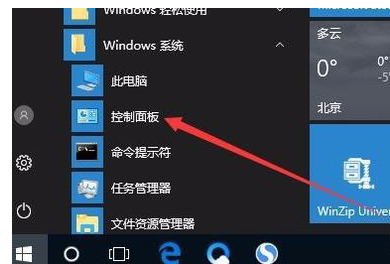
关闭软键盘系统软件图解1
在打开的控制面板窗口中,点击右上角的“查看方式”下拉菜单,在弹出菜单中选择“大图标”菜单项。
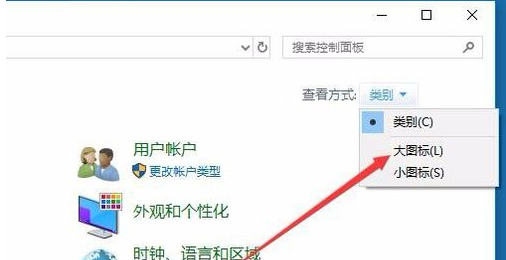
电脑软键盘系统软件图解2
打开“所有控制面板项”窗口,在这里找到“轻松使用设置中心”的图标,并点击打开该设置项。
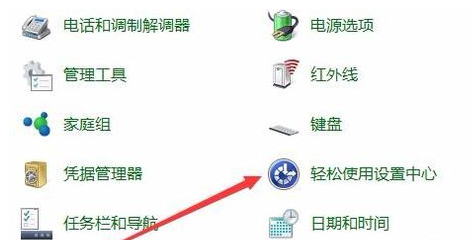
软键盘系统软件图解3
在打开的轻松使用设置中心窗口中,点击右侧的“使用没有鼠标或键盘的计算机”快捷链接。
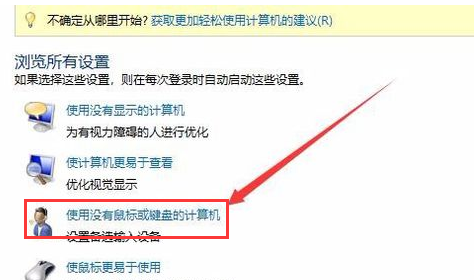
电脑软键盘系统软件图解4
看到“使用屏幕键盘”设置项,把其前面的勾选去掉,最后点击确定按钮。重新启动复读机后,下次开机的时候,就不会再自动弹出屏幕键盘了。
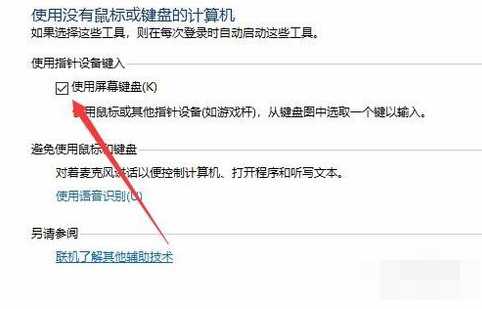
软键盘系统软件图解5
以上就是电脑关软键盘的技巧。






 立即下载
立即下载





 魔法猪一健重装系统win10
魔法猪一健重装系统win10
 装机吧重装系统win10
装机吧重装系统win10
 系统之家一键重装
系统之家一键重装
 小白重装win10
小白重装win10
 杜特门窗管家 v1.2.31 官方版 - 专业的门窗管理工具,提升您的家居安全
杜特门窗管家 v1.2.31 官方版 - 专业的门窗管理工具,提升您的家居安全 免费下载DreamPlan(房屋设计软件) v6.80,打造梦想家园
免费下载DreamPlan(房屋设计软件) v6.80,打造梦想家园 全新升级!门窗天使 v2021官方版,保护您的家居安全
全新升级!门窗天使 v2021官方版,保护您的家居安全 创想3D家居设计 v2.0.0全新升级版,打造您的梦想家居
创想3D家居设计 v2.0.0全新升级版,打造您的梦想家居 全新升级!三维家3D云设计软件v2.2.0,打造您的梦想家园!
全新升级!三维家3D云设计软件v2.2.0,打造您的梦想家园! 全新升级!Sweet Home 3D官方版v7.0.2,打造梦想家园的室内装潢设计软件
全新升级!Sweet Home 3D官方版v7.0.2,打造梦想家园的室内装潢设计软件 优化后的标题
优化后的标题 最新版躺平设
最新版躺平设 每平每屋设计
每平每屋设计 [pCon planne
[pCon planne Ehome室内设
Ehome室内设 家居设计软件
家居设计软件 微信公众号
微信公众号

 抖音号
抖音号

 联系我们
联系我们
 常见问题
常见问题



